
时间:2020-06-15 04:07:41 来源:www.win10xitong.com 作者:win10
刚刚小编在百度知道上看见一位网友在提问,问题是说他在用电脑的时候遇到了win10系统添加和删除输入法的问题,新手处理关于win10系统添加和删除输入法的问题不是特别容易,如果你现在找不到专业的人员来解决win10系统添加和删除输入法这个问题,我们可以按照这个步骤来解决:1、返回到桌面模式,点击窗口win键。2、在开始菜单点击左侧边栏的设置就完美处理了。如果各位网友还是一头雾水,那我们再来详细的学习一下win10系统添加和删除输入法的详细处理本领。
具体方法如下:
1、返回到桌面模式,点击窗口win键。

2、在开始菜单点击左侧边栏的设置。
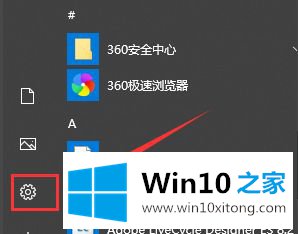
3、进入设置面板,点击时间和语言。
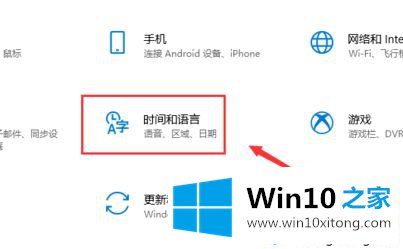
4、接着点击左侧边栏的区域与语言。
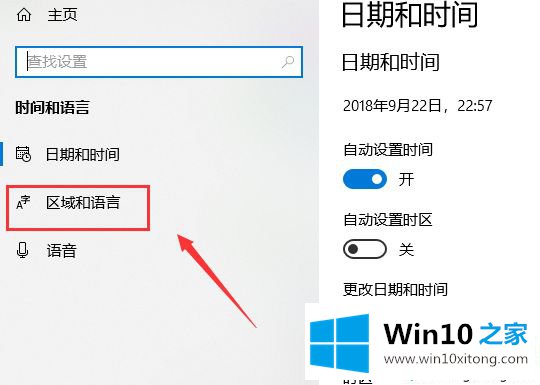
5、在区域语言界面点击中文。
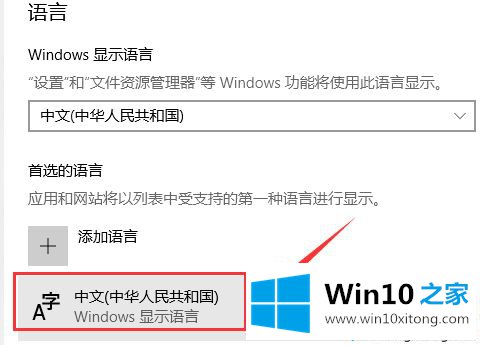
6、在中文弹出选项中点击选项按钮。
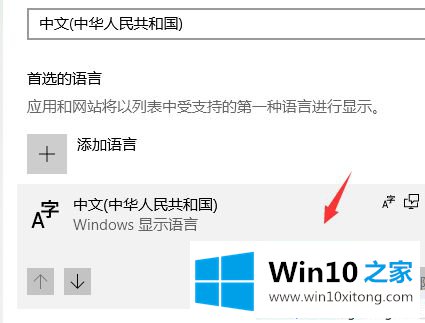
7、最后在键盘下面,点击加号可以添加输入法,点击已有的输入法可以删除。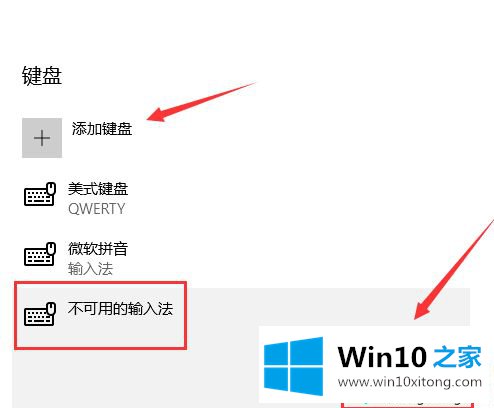
win10系统下输入法都支持自定义添加或删除了,大家可以安装自己常用的输入法,删除不常用的,这大大提高办公效率,有需要的一起来试试!
如果你遇到了win10系统添加和删除输入法的问题不知道怎么办,那么可以好好阅读一下上面所说的方法,肯定是可以解决的。这篇文章应该会帮助大家解决这个问题,同时希望大家多多支持本站。